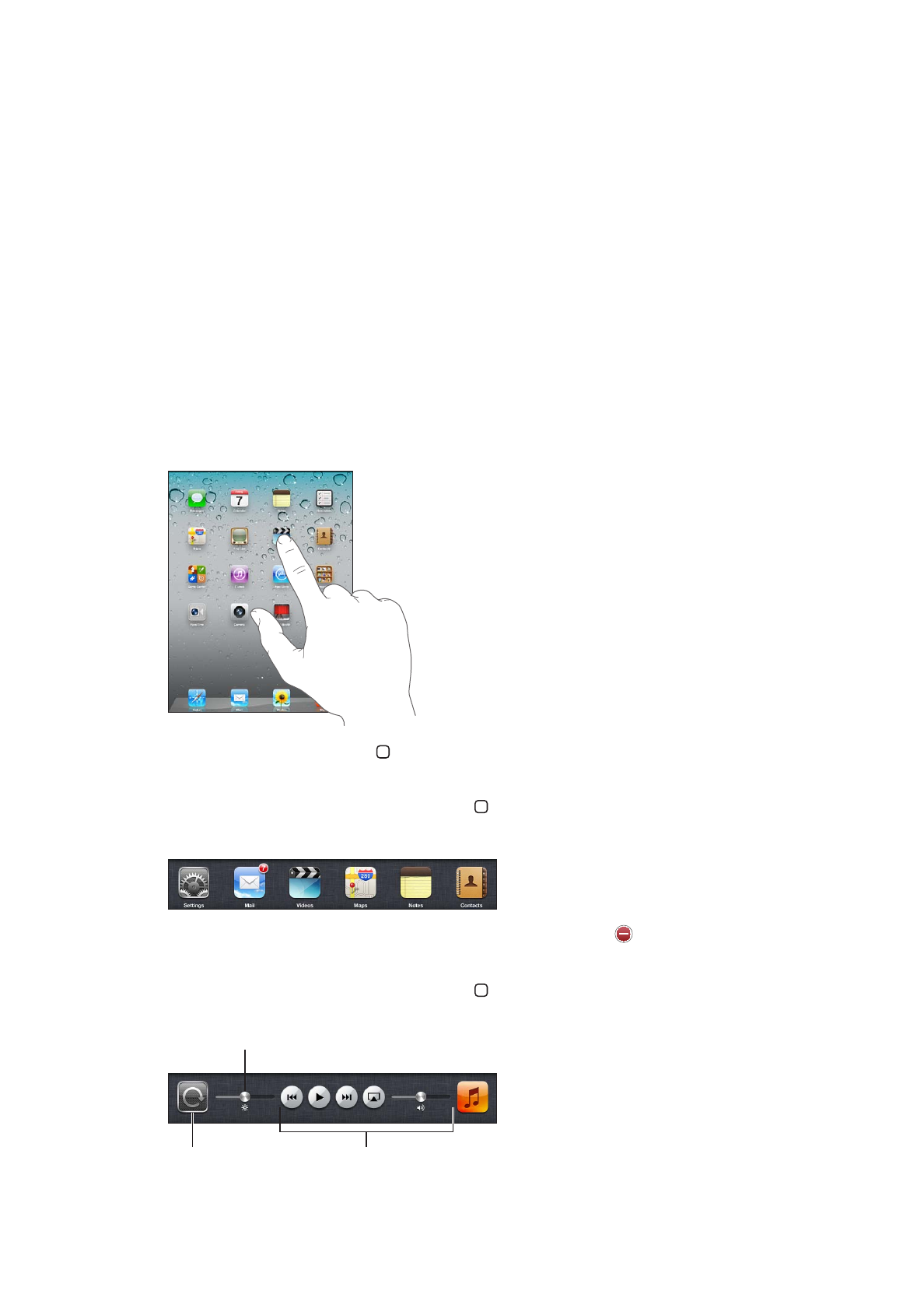
使用应用程序
高分辨率
Multi-Touch 屏幕和简单的手指手势使得使用 iPad 应用程序很容易。轻按图标打开应用程序。您可
以切换应用程序、重新排列应用程序并将它们整理到文件夹中。
打开和切换应用程序
打开应用程序:
轻按主屏幕上该应用程序的图标。
返回到主屏幕:
点按主屏幕按钮 ,或者在屏幕上将四到五个手指合拢。
“多任务”允许某些应用程序在后台运行,因此您可以快速切换正在使用的应用程序。
查看最近使用的应用程序:
连按两次主屏幕按钮 。
最近使用的应用程序出现在屏幕底部的多任务栏中。快速向左滑动手指以查看更多应用程序。
强制将应用程序关闭:
按住应用程序图标,直到它开始摆动,然后轻按 。
下次您打开该应用程序时,会再次将它添加到最近使用的应用程序列表中。
锁定屏幕方向或使用音乐控制:
连按主屏幕按钮 ,然后用手指在屏幕底部从左到右快速滑动。
此时会出现屏幕方向锁、亮度滑块和音乐控制。
亮度
屏幕方向锁定
音乐控制
22
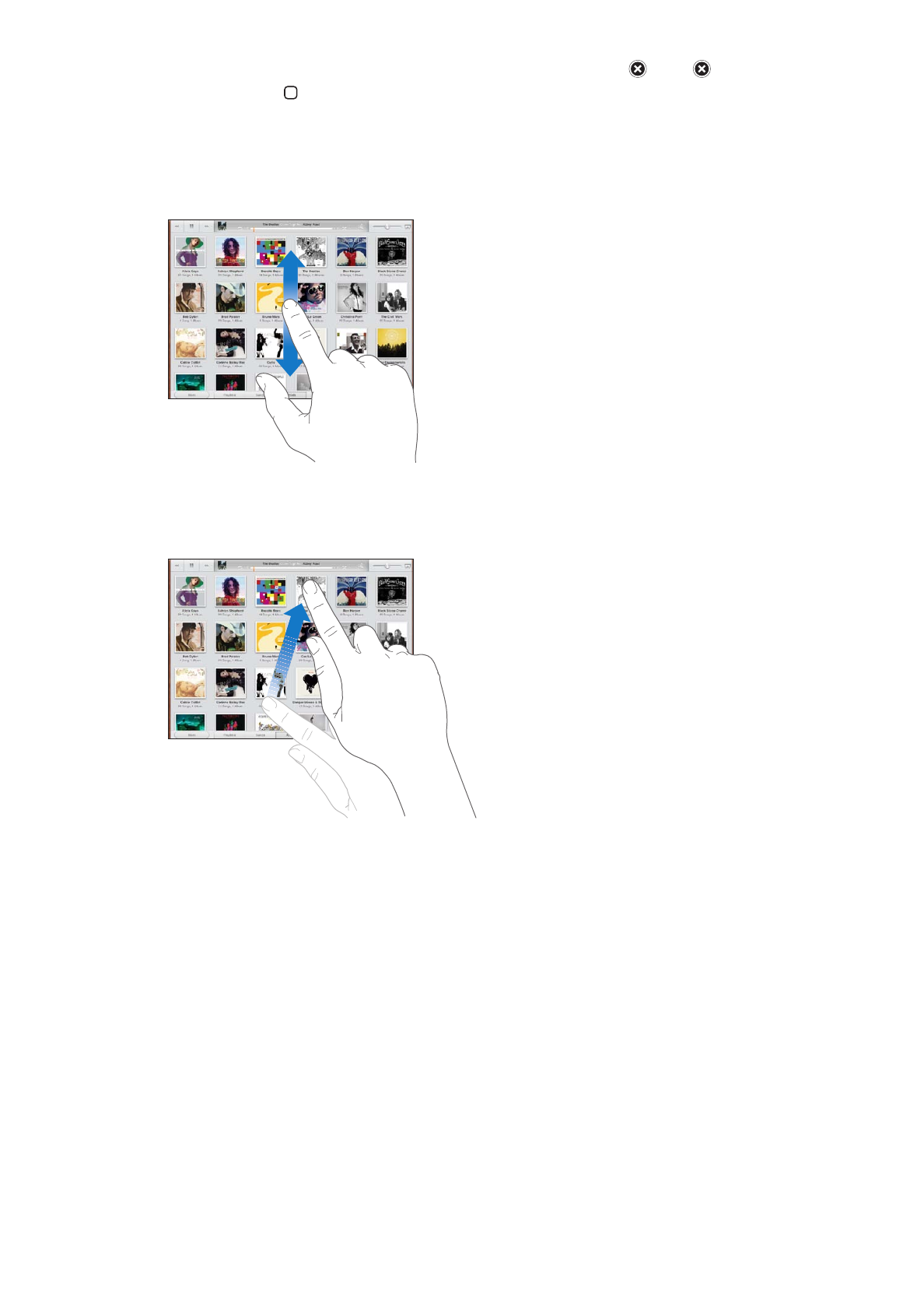
将应用程序从主屏幕上删除:
按住应用程序图标,直到它开始摆动并出现 。轻按 以删除应用程序,然
后点按主屏幕按钮
。
【重要事项】
从
iPad 删除应用程序时,也会删除该应用程序所创建的文稿和数据。
滚动
向上或向下拖移来滚动屏幕。您也可以在
Safari、“照片”和“地图”等应用程序中向两侧滚动屏幕。
拖移手指以进行滚动时,不会选取或激活屏幕上的任何内容。
扫动以快速滚动。
您可以等待滚动停止,或者您也可以触摸屏幕上的任意位置以立即停止滚动。触摸屏幕以停止滚动时,不会选
取或激活屏幕上的任何内容。
若要快速滚动到列表、网页或邮件的顶部,请轻按屏幕顶部的状态栏。